WebHost1 registracija, instalacija web mjesta

- 2492
- 375
- Horace Hoeger
Sadržaj
- Kako instalirati web mjesto na webhost1
- Instalacija WordPress -a na web mjesto
- Promo kod WebHost1 2022
Ovaj je članak napisan u većoj mjeri za početnike koji imaju poteškoća s radom s hostingom i ne znaju kako instalirati web mjesto na WebHost1.
PrijavaKako instalirati web mjesto na webhost1
Prije početka, želim ponoviti da je ovaj članak dizajniran za početnike, tako da će članak opisati postupak instaliranja web stranice na webHost1 što je moguće više detalja.
Ako još niste registrirani na WebHost1, predlažem da to učinite na svojoj vezi. Ne gubite ništa od ovoga, ali naprotiv, dobit ćete podršku od mene. Pomoći ću vam besplatno u instalaciji web mjesta. Ako postoje pitanja, možete ih postaviti putem obrasca ili poštom, koji je u podrumu web stranice.
Pretpostavimo da ste već registrirali, ako ne, vrijeme je da se registrirate za WebHost1. Usput, prilikom naručivanja hostinga naznačite promotivni kod DA7347-10 I dobit ćete popust.
Unosimo upravljačku ploču. To možete učiniti na dva načina.
Prvi način je slijediti vezu u pismu. Takvo pismo dolazi nakon naručivanja hostinga.
Druga metoda je prijelaz na upravljačku ploču s osobnog računa WebHost1, gdje ste napravili narudžbu.
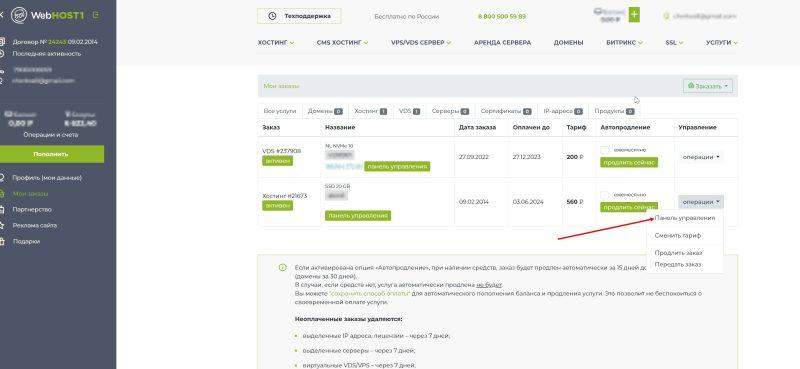
Kliknite karticu Hosting s lijeve strane i pojavljuju se sve vaše narudžbe. Pritisnite rad -> Upravljačka ploča.
Ući ćete na upravljačku ploču.
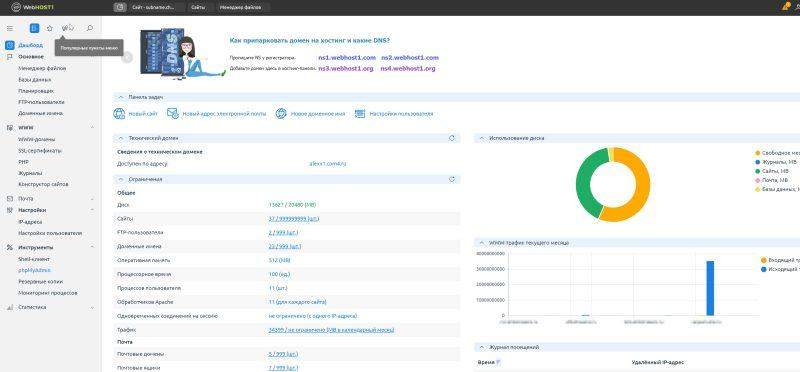
Prije nego što dodate domenu, morate je registrirati, to možete učiniti na isti način s WebHost1 ili drugim registratorom. Osobno registriram domene kod registrara 2domains.
Pretpostavimo da je domena registrirana, sada morate propisati DNS našeg hostinga.
NS poslužitelj može se preuzeti s upravljačke ploče.
Ove NS zapise propisujemo od registrara domene i spremimo
Sada idemo dodati domenu već izravno na upravljačku ploču hostinga. Zbog toga idemo u odjeljak "wwwomom"
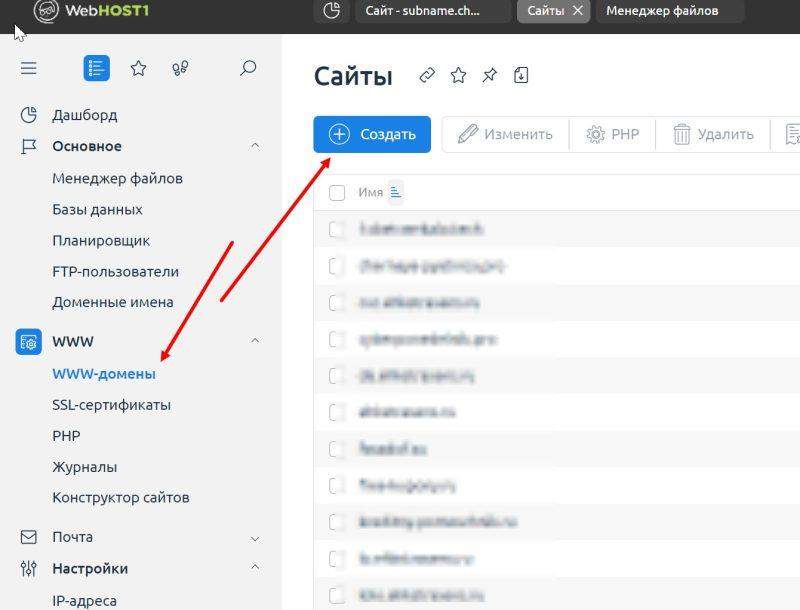
U prvom polju naznačimo našu domenu da smo se registrirali. Preostala polja se ne mogu dodirnuti, automatski će se ispuniti, možete odrediti svoju e -poštu. Kliknite "U redu".
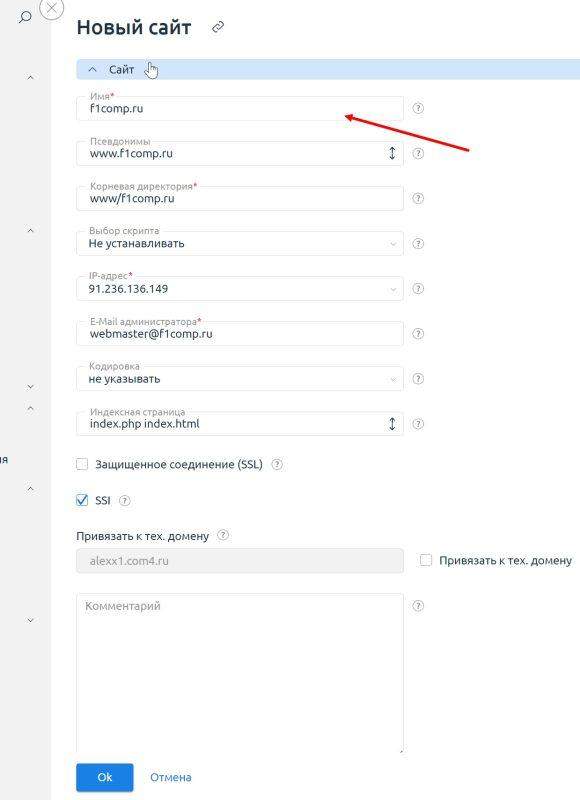
svi. Domena se dodaje, ostaje da čeka promjenu NS. Ovo može biti zauzeto nekoliko sati.
Kako će domena funkcionirati, a zatim kada prebacite na nju vidjet ćete stranicu WebHost, to znači da možete nastaviti instalirati web mjesto.
Instalacija WordPress -a na web mjesto
Razmotrit ćemo ugradnju WordPress motora. Da bismo to učinili, na upravljačkoj ploči idemo na karticu "www-domain", kliknite jednom na domeni i kliknite CMS na desnoj ploči
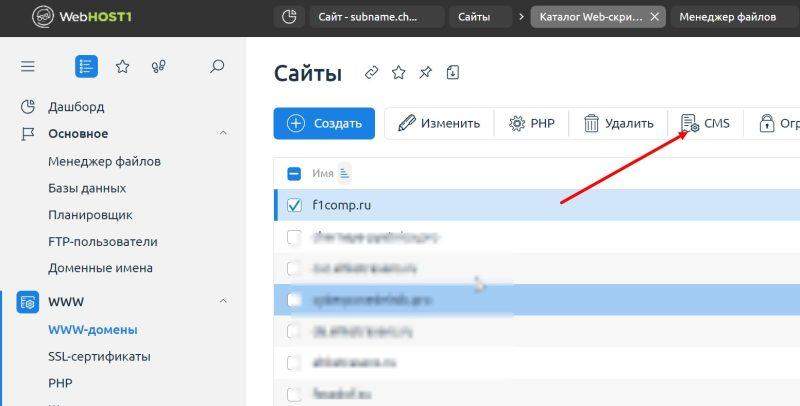
Na ovoj stranici odaberemo motor koji želimo instalirati, u našem slučaju to je WordPress
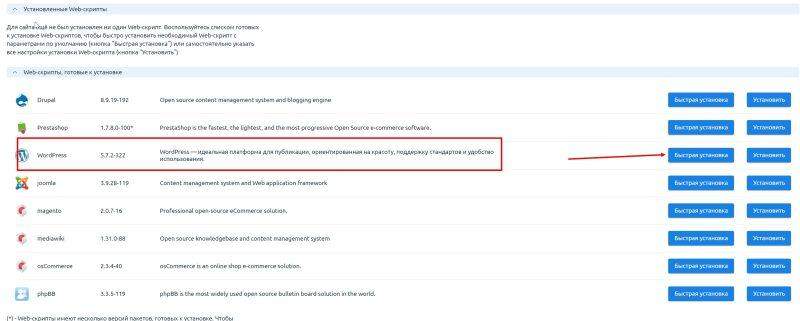
Sljedeći korak slažemo se s uvjetima i krenemo dalje.
Sljedeći korak mora biti naveden za novu bazu podataka. Unesite ime baze, njegovog korisnika i lozinke. Nešto ispod u obliku "Postavke aplikacije", morate ispuniti podatke za autorizaciju administratora na web mjestu.
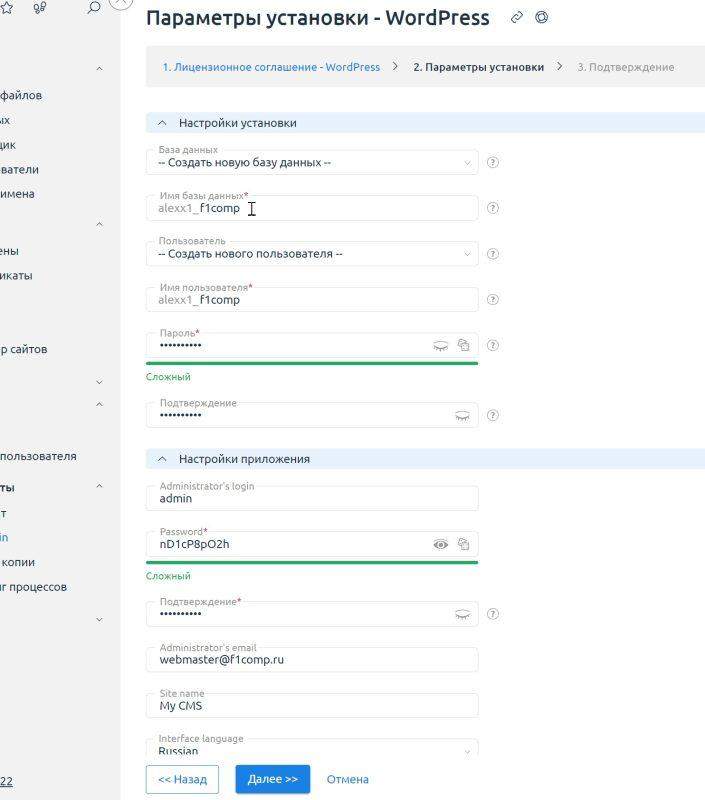
Pritisnite dalje, na sljedećem koraku, potvrdite instalaciju.
Ostaje čekati nekoliko minuta i web mjesto je u potpunosti instalirano.
Promo kod WebHost1 2022
Ako još niste napravili hosting narudžbu za webHost1, vrijeme je da to učinite. Prilikom naručivanja unesite promotivni kod DA7347-10 I dobit ćete popust.
Također, oni koji se registriraju na mojoj preporuci mogu računati na besplatnu pomoć prilikom instaliranja web mjesta. Registrirani po mojoj vezi ne gubite ništa, ali naprotiv, možete me kontaktirati za pomoć. Možete me kontaktirati putem obrasca za povratne informacije ili poštom, koji je naznačen u podrumu web stranice.
Komentari su također ostavljeni u okviru ovog unosa, napišite recenzije o WebHost1
- « Top-12 najbolji VPN za Yandex.Preglednik 2023. godine
- TV antena Clear TV Premium HD pregled, karakteristike, cijena »

